SOLIDWORKS文件缩略图不显示解决方法
文章来源:solidworks代理商-卓盛信息
在使用文件资源管理器查看SOLIDWORKS文件时,可以利用缩略图或预览来快速且直观地了解模型而不必直接打开文件,但部分用户会遇到SOLIDWORKS文件无法正常显示的问题,如遇到这种问题可以从以下几个方面进行排查修复。solidworks官网
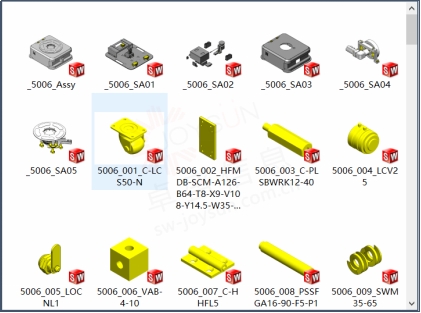
一.Windows系统设置原因
在文件资源管理器中的【查看】中点击选项进入【文件夹选项】,点击【查看】,找到文件和文件夹中的【始终显示图标,从不显示缩略图】,并且使它处于取消勾选状态。
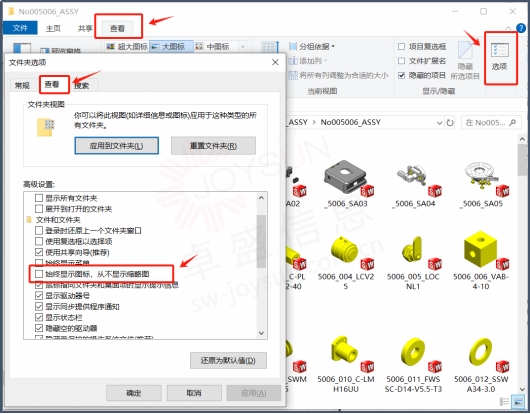
找到系统中的【关于】,打开【高级系统设置】——【高级】——性能中的【设置】——【显示缩略图,而不是显示图标】,确认已勾选。
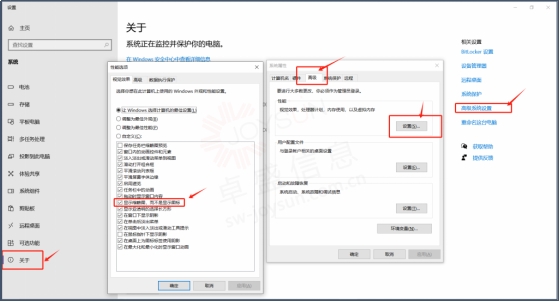
二.SOLIDWORKS设置原因
打开SOLIDWORKS中的【系统选项】,勾选【在资源管理器中显示缩略图】。
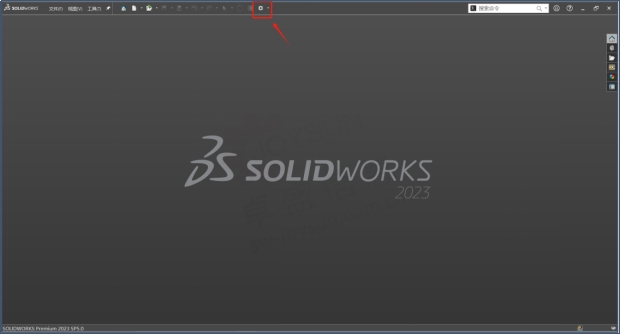
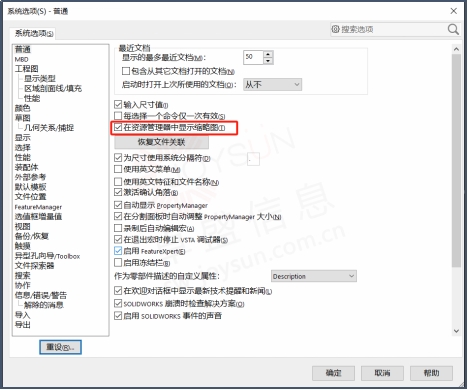
三.动态链接库(dll)的原因
如果上述方法还是会出现这种情况,那么可能是与显示缩略图相关的动态链接库文件丢失导致的。首先在电脑上搜索sldwinshellextu.dll和sldthumbnailprovider.dll这两个文件,找到后将两个文件复制并粘贴到C:\Windows\System32目录下。正版solidworks
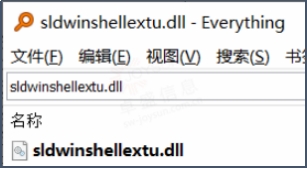
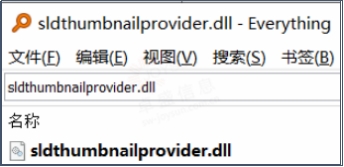
然后打开命令提示符并以管理员身份运行,然后输入以下代码并运行,此操作将重新注册C:\Windows\System32目录下所有动态链接库文件。
代码:for %1 in (%windir%\system32\*.dll) do regsvr32.exe /s %1
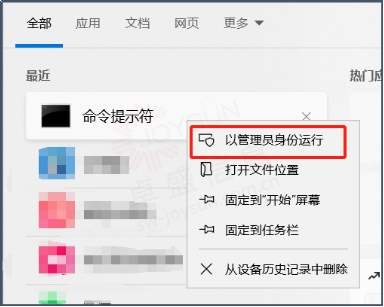
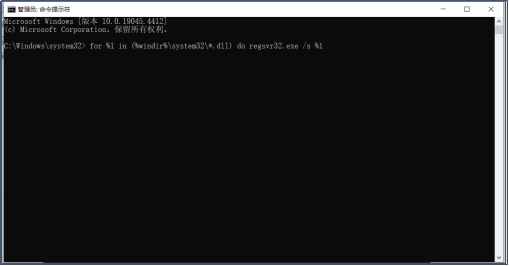
四.文件关联的原因
1.SOLIDWORKS文件的文件关联丢失往往会导致缩略图在文件图标和预览界面中都不可见。首先要指定正确的文件打开方式。在文件夹中选中任一SOLIDWORKS文件,右键菜单中的打开方式中,选择【SOLIDWORKS Launcher】。如没有此选项,则通过【选择其他应用】,浏览到SOLIDWORKS安装目录下并指定为【swShellFileLauncher.exe】,如图。solidworks价格
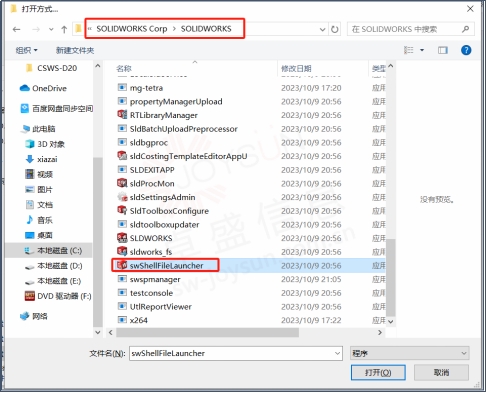
2.此外,还可以以管理员身份启动SOLIDWORKS,打开系统选项,使用【恢复文件关联】对文件关联进行修复。
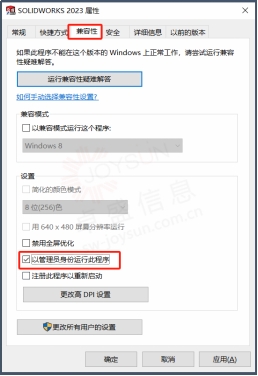
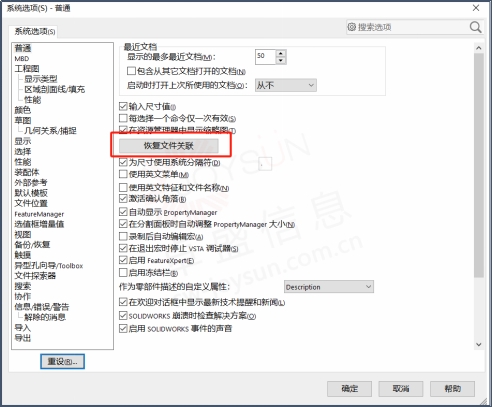
3.另外还可以使用注册表删除部分表项后再修复,分别找到以下注册表项进行删除。
HKEY_CURRENT_USER\Software\Microsoft\Windows\CurrentVersion\Explorer\FileExts\.sldasm
HKEY_CURRENT_USER\Software\Microsoft\Windows\CurrentVersion\Explorer\FileExts\.sldprt
HKEY_CURRENT_USER\Software\Microsoft\Windows\CurrentVersion\Explorer\FileExts\.slddrw
HKEY_CLASSES_ROOT\SldPart.Document
HKEY_CLASSES_ROOT\SldAssem.Document
HKEY_CLASSES_ROOT\SldDraw.Document
HKEY_CLASSES_ROOT\.sldprt
HKEY_CLASSES_ROOT\.sldasm
HKEY_CLASSES_ROOT\.slddrw
删除完成后,打开系统的控制面板,依次打开程序——程序卸载,找到SOLIDWORKS程序,点击【更改】,然后选择【修复您的安装】,继续下一步直到完成程序修复。购买solidworks

一如以往,谢谢阅读,快乐阳光!——solidworks代理商(SOLIDWORKS 2024)



